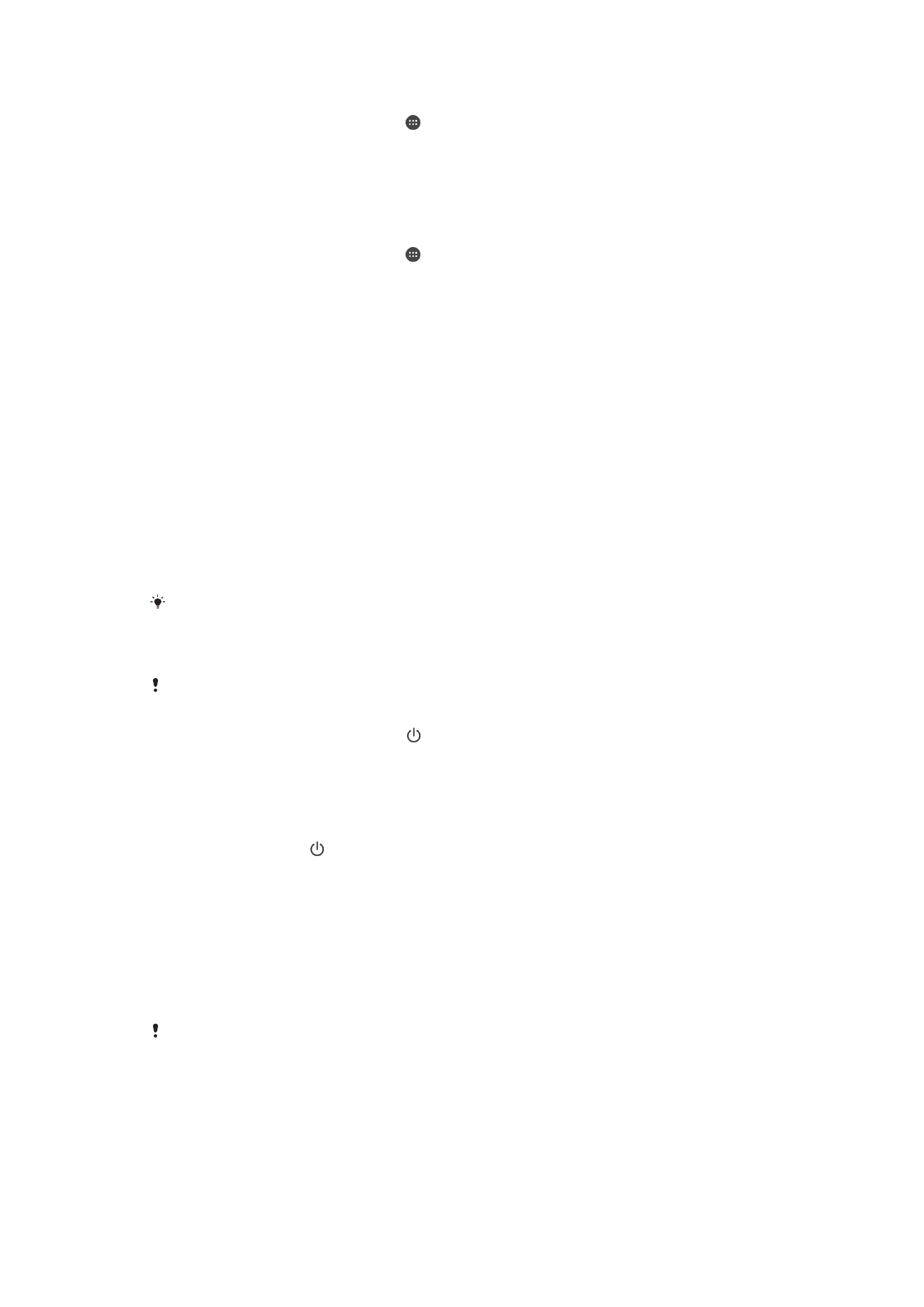
Újraindítás, visszaállítás és javítás
Ha készüléke nem válaszol, vagy nem indul el normál módon, kényszerítheti az
újraindítását vagy a leállítását. Ekkor nem törlődnek sem a beállítások, sem a személyes
adatok.
A készülék beállításait visszaállíthatja az eredeti gyári beállításokra. Ez a művelet akkor
válhat szükségessé, ha a készülék nem megfelelően kezd működni. Ügyeljen azonban
arra, hogy a fontos adatok megtartása céljából először biztonsági másolatot kell
készítenie róluk egy memóriakártyára vagy más külső memóriába. További tudnivalókat
Tartalom biztonsági mentése és visszaállítása
című fejezetben talál (41. oldal).
Ha a készülék nem kapcsol be, vagy Ön alaphelyzetbe szeretné állítani a készülék
szoftverét, a készülék javításához használhatja az Xperia™ Companion szoftvert. Az
Xperia™ Companion használatáról az
Xperia™ Companion
című fejezetben olvashat
bővebben (38. oldal).
Ha egy készüléket több felhasználóval megosztva használ, az eredeti gyári beállítások
visszaállításához tulajdonosként (elsődleges felhasználóként) kell bejelentkeznie.
A készülék újraindítása
Ha az akkumulátor töltöttségi szintje alacsony, a készülék újraindítása sikertelen lehet.
Csatlakoztassa készülékét egy töltőhöz, és indítsa újra.
1.
Nyomja meg és tartsa lenyomva a bekapcsológombot.
2.
A megjelenő menüben koppintson az
Újraindítás gombra. A készülék
automatikusan újraindul.
A készülék újraindításának vagy leállításának kényszerítése
1.
Nyomja meg és tartsa 10 másodpercig lenyomva egyidejűleg a
bekapcsológombot és a hangerőnövelő billentyűt.
2.
A készülék egyszer vibrál. Attól függően, hogy a készülék újraindítását vagy
leállítását szeretné kényszeríteni, végezze el alábbiakat:
•
Ha a készülék újraindítását szeretné kényszeríteni: Engedje fel a gombokat. A
készülék ekkor újraindul.
•
Ha a készülék leállítását szeretné kényszeríteni: Tartsa továbbra is lenyomva a
gombokat. Néhány másodperc múlva a készülék háromszor vibrál, és
kikapcsol.
Gyári adatok visszaállítása
A készülék maradandó károsodásának elkerülése érdekében ne szakítsa meg a gyári adatok
visszaállítását.
138
Ez a kiadvány internetes változata. © Csak magáncélú felhasználásra nyomtatható ki.
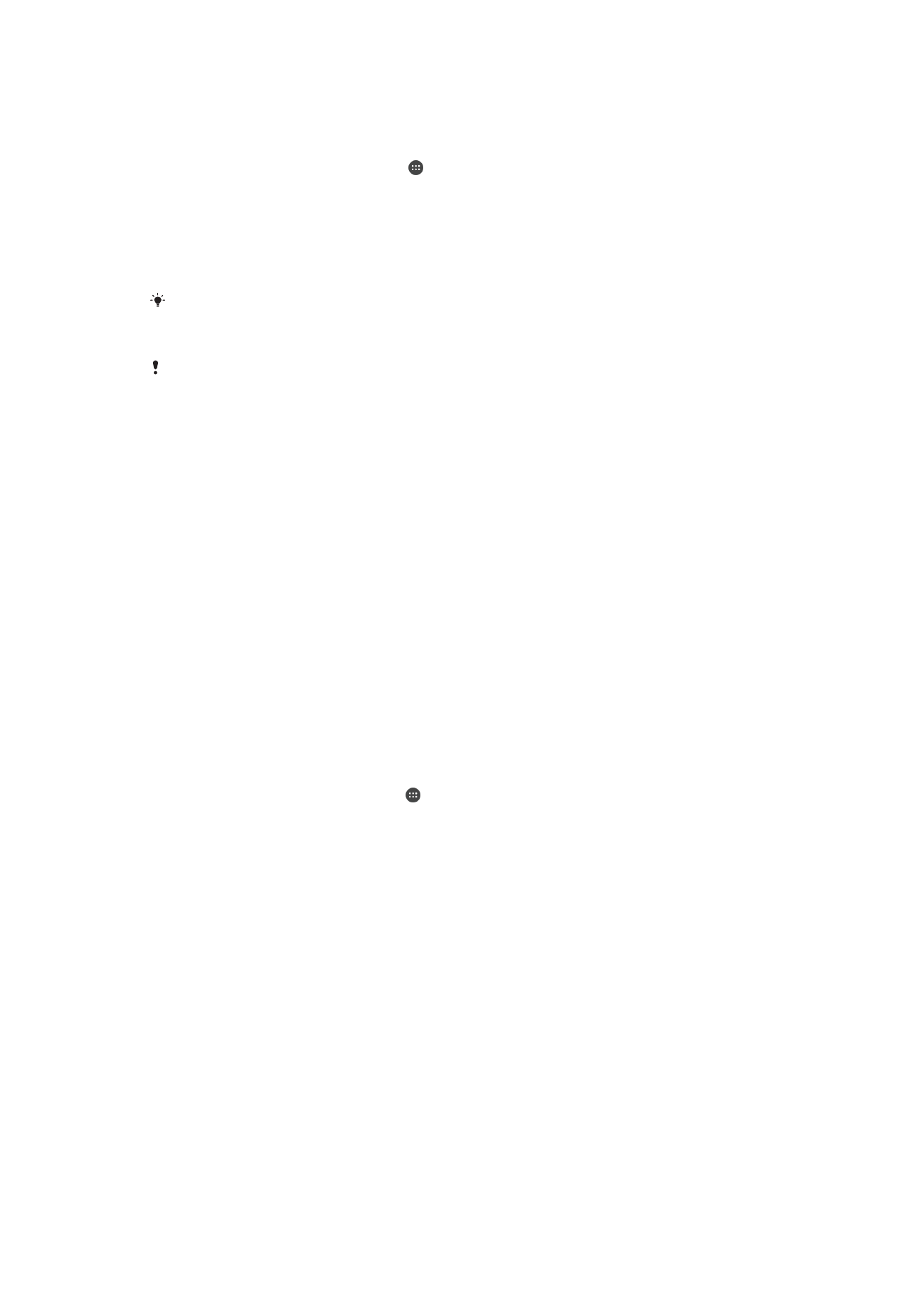
1.
Készítsen biztonsági másolatot a készülék belső memóriájába mentett fontos
adatokról egy memóriakártyára vagy más külső memóriába. Ha egy SD-kártyán
titkosított fájlokat tárol, a titkosítást feloldva győződjön meg arról, hogy a
visszaállítás után továbbra is meg tudja nyitni őket.
2.
A
Kezdőképernyőn koppintson az ikonra.
3.
Keresse meg a
Beállítások > Bizt. mentés és visszaállítás > Gyári adatok
visszaállítása beállítást, és koppintson rá.
4.
Koppintson a
Telefon visszaállítása gombra.
5.
Ha a program kéri, a folytatáshoz rajzolja meg a feloldási mintát, vagy adja meg a
képernyőzár-feloldási jelszót, illetve a PIN-kódot.
6.
A megerősítéshez koppintson az
Összes törlése gombra.
Készüléke a gyári adatok visszaállítása esetén sem áll vissza az Android™ korábbi verziójára.
A készülék szoftverének javítása az Xperia™ Companion használatával
A szoftverjavítás végrehajtása előtt készítse elő Google™-fiókja felhasználónevét és jelszavát.
A biztonsági beállításaitól függően előfordulhat, hogy a szoftverjavítás befejezése után a
készülék indításához meg kell adnia őket.
Ha úgy tűnik, hogy készüléke lefagyott, indítsa újra többször, illetve ha egyáltalán nem
indul el, miután frissítette az Xperia™ szoftverét vagy szoftverjavítást hajtott végre, illetve
visszaállította a gyári adatokat, próbálkozzon meg a készülék kényszerített leállításával,
és ezt követően kapcsolja be újra. Ha nem szűnik meg a probléma, kényszerítse a
készülék leállítását, majd az alábbi lépéseket követve hajtson végre szoftverjavítást:
1.
Győződjön meg arról, hogy az Xperia™ Companion telepítve van a PC-jén vagy a
Mac
®
gépén.
2.
Nyissa meg az Xperia™ Companion szoftvert a számítógépen, és kattintson a
Szoftver kijavítása elemre a főképernyőn.
3.
Kövesse a képernyőn megjelenő utasításokat a szoftver újratelepítéséhez és a
javítás befejezéséhez.